
Wielu użytkowników stoi przed koniecznością wyodrębnienia dźwięku z wideo w celu uzyskania osobnego pliku zawierającego ścieżkę audio. W niektórych sytuacjach musisz wyodrębnić dźwięk z wideo, aby użytkownik miał osobny plik formatu audio.
W pliku wideo można nagrać lekcję szkoleniową, seminarium internetowe, muzykę itp. Nie zawsze konieczne jest oglądanie tego, co dzieje się na ekranie, zwłaszcza jeśli jest to jakiś monolog lub występ, wskazane jest po prostu odsłuchanie wersji audio tego, co się dzieje.
Treść- Jak wyodrębnić audio z wideo
- Dowolny konwerter wideo
- Formatuj fabrykę
- Konwerter wideo Freemake
- Moo0 Video to Mp3
- Odtwarzacz multimedialny VLC
- Online Audio Converter 123apps.com
- Konwertuj wideo na audio w Convertio.io
- Wnioski z artykułu
Drugi punkt, na który zwracają uwagę: plik wideo zajmuje dużo miejsca na dysku komputera. Wyodrębniona ścieżka audio zajmie znacznie mniej miejsca, oszczędzając miejsce na dysku.
Miłośnicy muzyki często muszą wyodrębnić muzykę z filmu, na przykład w przypadkach, gdy pojawia się interesujący klip wideo z piosenką i chcesz zapisać muzykę jako plik audio do późniejszego słuchania. Jednym ze sposobów rozwiązania tego problemu jest wyodrębnienie ścieżki muzycznej z wideo.
Jak wyodrębnić audio z wideo
Aby uzyskać dźwięk z pliku wideo, użyj jednej z wygodnych metod, które zapewnia nam specjalistyczny program lub usługa online. Podczas korzystania z tej lub innej metody ma swoją własną charakterystykę.
Za pomocą programu zainstalowanego na komputerze możesz przekonwertować plik wideo, wyodrębnić dźwięk i zapisać go na komputerze. Niektóre programy mogą konwertować wideo na audio nie tylko z lokalnych plików znajdujących się na komputerze, aplikacje mogą wydobywać dźwięk z wideo za pośrednictwem łącza z Internetu.
Korzystając z usługi, możesz wyodrębnić dźwięk z wideo online z komputera lub poprzez łącza z witryn, pamięci w chmurze itp. W przypadku tej metody istnieją ograniczenia dotyczące rozmiaru oryginalnego pliku wideo. Domyślnie programy i usługi konwertują dźwięk do oryginalnej jakości.
W obu przypadkach możliwe jest dostosowanie parametrów konwersji wideo na audio: wybór formatu, jakości i innych cech pliku wyjściowego. Użytkownik ma możliwość konwersji jednego pliku do formatu audio lub konwersji kilku plików jednocześnie.
W tym przewodniku znajdziesz instrukcje dotyczące wydobywania dźwięku z wideo online lub korzystania z oprogramowania.
Dowolny konwerter wideo
Any Video Converter to program do konwersji wideo na wiele innych formatów. Program może wydobywać dźwięk z wideo. Aplikacja działa w języku rosyjskim, dostępna jest darmowa wersja.
Dowolny konwerter wideo konwertuje wideo na następujące formaty audio:
- MP3, MP2, OGG Vorbis, AAC, AC3, AIFF, M4A, APE, SUN AU, DTS, FLAC, MPEG-4 Audio, WAV, WMA.
Aby przekonwertować na inny format, wykonaj następujące kroki:
- Otwórz dowolny konwerter wideo.
- Kliknij przycisk „Dodaj wideo”, aby otworzyć plik wideo lub audio w programie. Aby dodać pliki zbiorczo, w głównym oknie programu kliknij przycisk „Dodaj lub przeciągnij i upuść pliki”.
- Z listy rozwijanej wybierz profil wyjściowy. W naszym przypadku jest to „Pliki audio”.
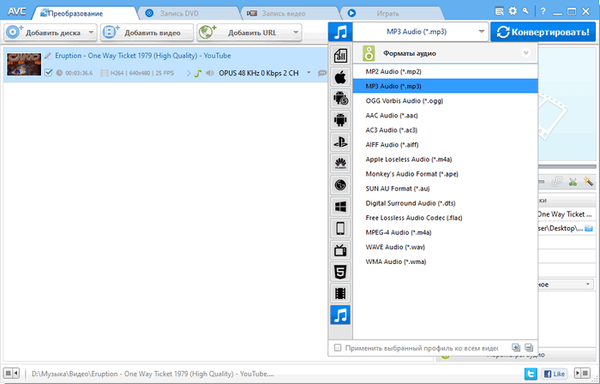
- W sekcji „Formaty” wybierz format, który chcesz przekonwertować. Jeśli konwersja występuje zbiorczo, możesz zaznaczyć pole wyboru „Zastosuj wybrany profil do wszystkich filmów”.
- W sekcji Ustawienia podstawowe otwórz opcję „Opcje audio”, aby zmienić ustawienia. Tutaj możesz wybrać szybkość transmisji, w tym dowolną, częstotliwość, liczbę kanałów audio.
- Jeśli chcesz wyodrębnić dźwięk nie z całego pliku wideo, ale tylko z określonego fragmentu, kliknij przycisk „Odtwórz ten nośnik” (w postaci nożyczek). W oknie odtwarzacza zaznacz markerem żądany fragment klipu, kliknij przycisk „OK”.
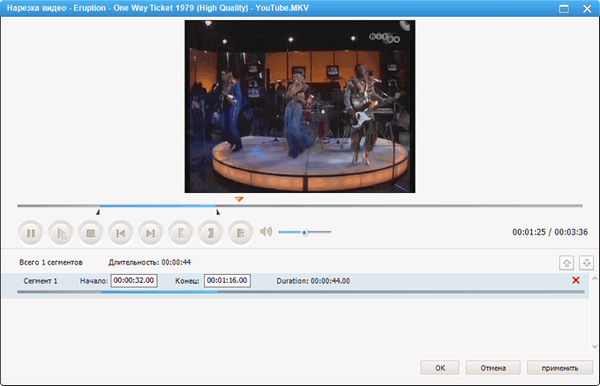
- Po wprowadzeniu ustawień kliknij „Konwertuj!”.

Ścieżka dźwiękowa zostanie wyodrębniona, teraz możesz odtwarzać plik audio w odtwarzaczu multimedialnym na komputerze. W zależności od tego, co wybrałeś w ustawieniach programu, z oryginalnego pliku wideo otrzymasz tylko fragment lub całą ścieżkę audio.
Za pomocą przycisku „Dodaj adres URL” możesz pobrać wideo z Internetu w celu dalszej konwersji do odpowiedniego formatu audio.
Formatuj fabrykę
Format Factory to darmowy program do konwersji formatów. Format Factory obsługuje interfejs języka rosyjskiego.
W programie Format Factory można wyodrębnić dźwięk w obsługiwanych formatach audio:
- MP3, WMA, APE, FLAC, AAC, AC3, MMF, AMR, M4A, M4R, OGG, WAV, WavPack, MP2.
Wykonaj następujące kroki, aby rozpocząć konwersję w fabryce formatów:
- W głównym oknie programu wybierz sekcję „Audio”.
- Wybierz odpowiedni format, np. MP
- W oknie, które zostanie otwarte, kliknij przycisk „Dodaj plik”.
- Plik wideo pojawi się na liście plików..
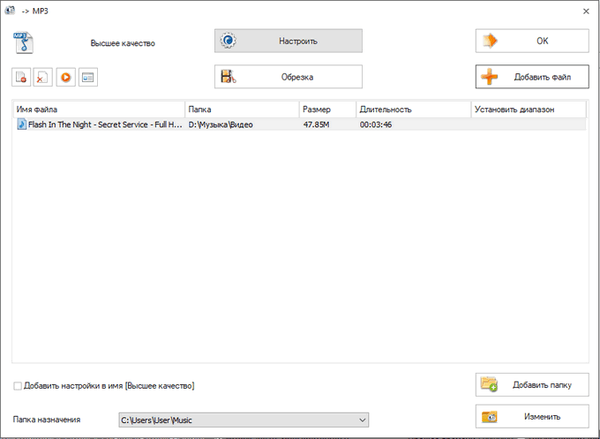
W tym oknie możesz wybrać folder do zapisania pliku audio. W polu „Folder docelowy” wybierz żądany katalog na swoim komputerze.
Za pomocą przycisku „Konfiguruj” możesz zmienić ustawienia konwersji. Po kliknięciu przycisku „Przytnij” będzie można wybrać żądany fragment dźwięku, który zostanie zapisany jako osobny plik.
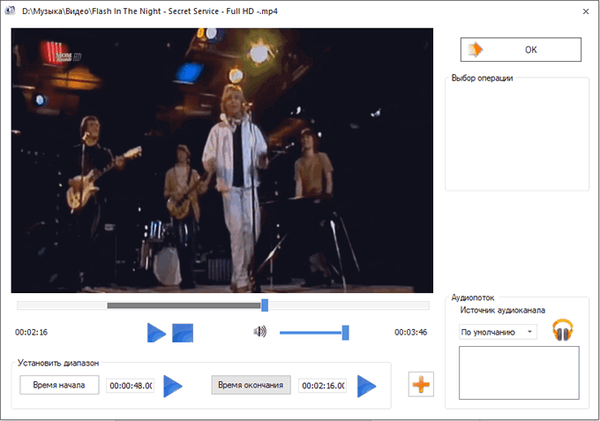
- Aby rozpocząć proces konwersji, w głównym oknie programu kliknij przycisk „Start”.
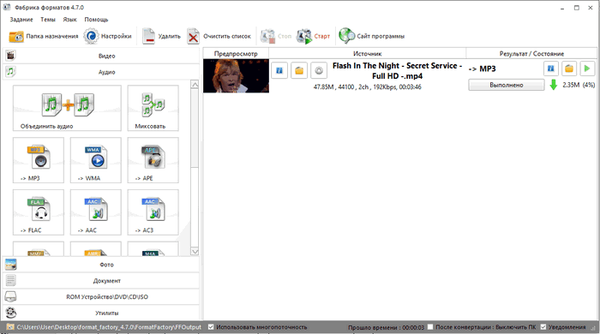
Wyodrębniono ścieżkę dźwiękową, plik audio można wykorzystać zgodnie z jego przeznaczeniem.
Konwerter wideo Freemake
Freemake Video Converter - program do konwersji wideo na inne formaty audio i wideo z interfejsem w języku rosyjskim.
Możesz być także zainteresowany:- Any Video Converter - program do konwersji plików wideo
- Format Factory - darmowy konwerter formatów fabrycznych
- Freemake Video Converter - darmowy konwerter wideo
Aplikacja obsługuje konwersję wideo do najpopularniejszego formatu audio „MP3”. W trakcie konwersji wykonaj następujące kroki:
- Dodaj plik wideo do okna Freemake Video Converter.
Jeśli chcesz zapisać tylko jeden fragment z klipu wideo, kliknij przycisk z obrazem nożyczek, aby otworzyć okno edytora. Rozpocznij odtwarzanie wideo, zaznacz początek i koniec fragmentu, który chcesz zapisać, kliknij przycisk „OK”.
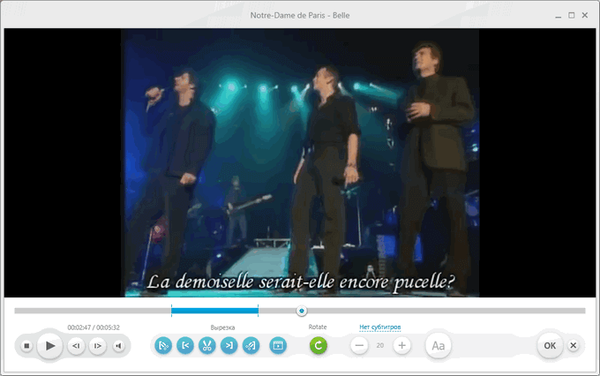
- W głównym oknie programu wybierz konwersję „do MP3”.
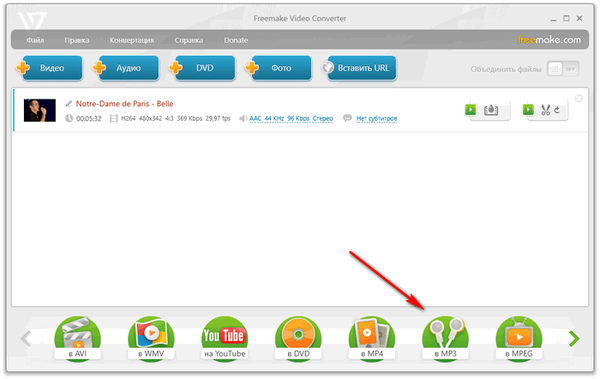
- W oknie „Konwertuj na ustawienia MP3” zostanie wyświetlony profil z ustawieniami domyślnymi. Użytkownik może zmienić opcje programu na inne parametry.
- Kliknij przycisk „Konwertuj”.
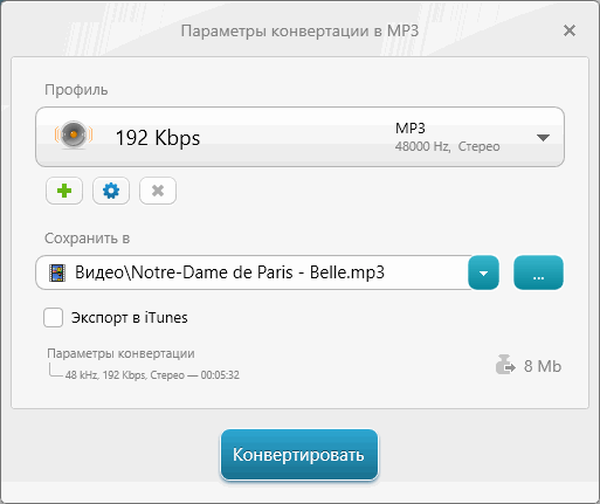
Moo0 Video to Mp3
Darmowy program Moo0 Video to Mp3 (przez pewien czas program nazywał się Moo0 Video Audio Extractor) służy do konwersji wideo na formaty audio. Program można pobrać z oficjalnej strony tutaj.
Mimo swojej nazwy, Moo0 Video to Mp3 obsługuje wiele formatów audio:
- MP3, MP4, OGG, OGG (FLAC), AAC, AC3, WAV, WAV (ADPCM IMA), WAV (ADPCM Microsoft), WAV (ADPCM Yamaha), WAV (GSM), WMA, AIFF, AMR, AU, AU ( a-Law), AU (u-Law), FLAC, M4A, M4A (ALAC), MMF, MOV, MP2, 3GP, 3GP (AAC), 3G2, 3G2 (AAC), RA, RM, PCM (Little-Endian ), PCM (Big-Endian), PCM (a-Law), PCM (u-Law).
Konwersja na audio w Moo0 Wideo na Mp3 przebiega następująco:
- W oknie programu wybierz odpowiedni format audio.
- Przeciągnij wideo do środkowej części programu.
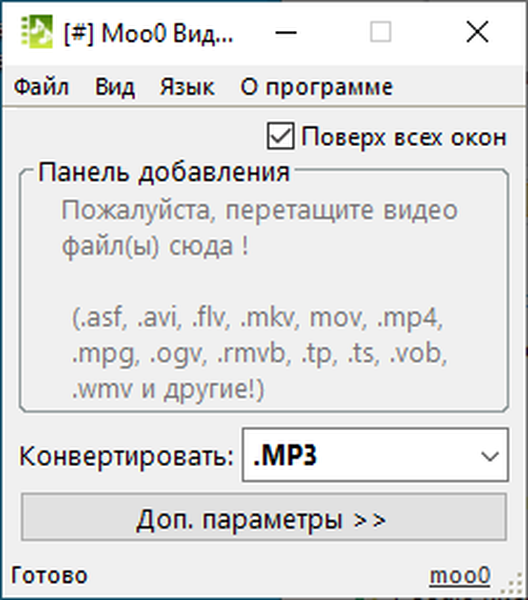
- Aplikacja automatycznie wyodrębni ścieżkę dźwiękową z wideo.
Aby zmienić ustawienia konwersji, kliknij przycisk „Ustawienia zaawansowane”.
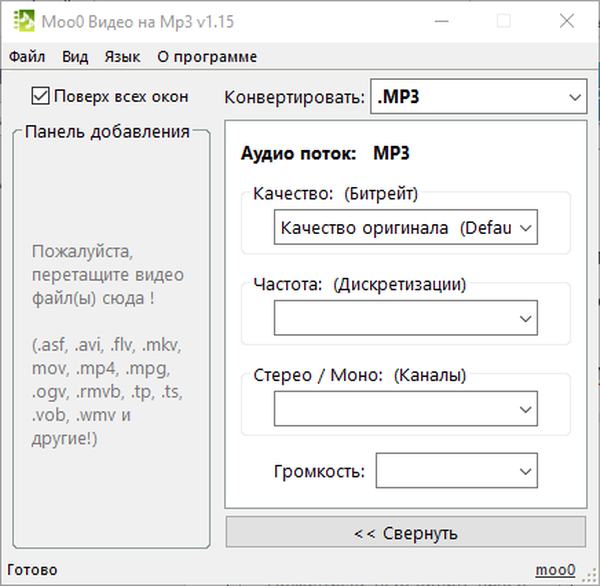
Odtwarzacz multimedialny VLC
Odtwarzacz multimedialny VLC (VideoLAN) to popularny darmowy odtwarzacz multimedialny do odtwarzania plików multimedialnych o różnych formatach. Ta potężna aplikacja, między innymi, może konwertować formaty wideo i audio, w tym wyodrębnić ścieżkę audio z pliku wideo.
Odtwarzacz multimedialny VLC wydobywa dźwięk z wideo bez instalowania dodatkowego oprogramowania na komputerze.
- Uruchom aplikację na komputerze.
- W menu „Media” kliknij pozycję menu kontekstowego „Konwertuj / Zapisz”.
- W oknie „Źródło”, na karcie „Plik” kliknij przycisk „Dodaj”, aby dodać plik lokalny z komputera do aplikacji.
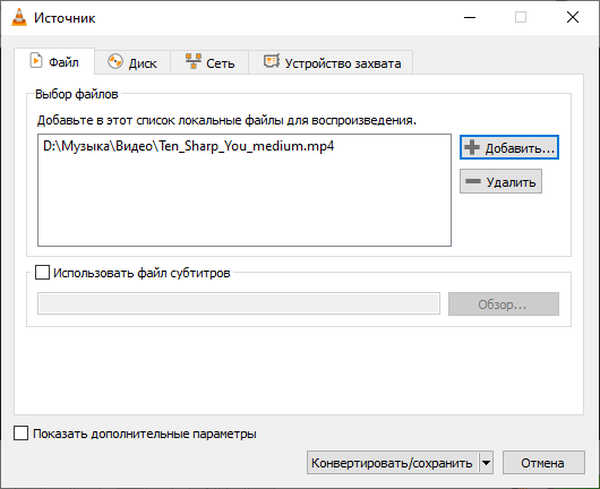
- Kliknij strzałkę obok przycisku „Konwertuj / zapisz”, wybierz „Konwertuj” z menu rozwijanego.
- W otwartej opcji „Profil” wybierz odpowiedni format audio. Odtwarzacz multimedialny VLC obsługuje wyjściowe formaty audio: MP3, Vorbis (OGG), FLAC, CD.
- W polu „Plik końcowy” podaj nazwę pliku i wybierz miejsce zapisania ścieżki dźwiękowej.
- Kliknij przycisk „Start”.
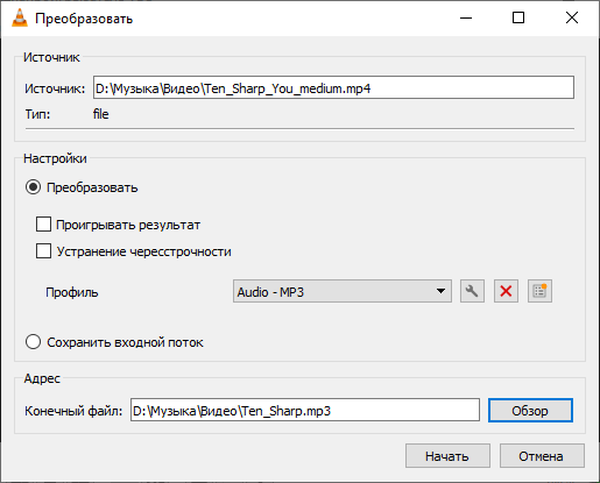
Po zakończeniu konwersji dźwięk z wideo zostanie wyodrębniony i zapisany w pliku audio.
Online Audio Converter 123apps.com
Online Audio Converter znajduje się pod adresem: https://online-audio-converter.com/en/ pod adresem 123apps.com. Użytkownik ma możliwość konwersji wideo do pliku formatu audio online na zdalnym serwerze bez pomocy programów.
W serwisie w weekend obsługiwane są następujące formaty audio:
- MP3, WAV, MP4A, FLAC, OGG, MP2, ARM.
Maksymalny rozmiar wejściowego pliku wideo wynosi 2048 MB.
Proces konwersji odbywa się w trzech krokach:
- Kliknij przycisk „Otwórz pliki”, aby przesłać plik wideo z komputera na serwer. Filmy można otwierać z Dysku Google lub w chmurze Dropbox lub za pomocą adresu URL z Internetu.
- Kolejny etap: wybór formatu, jakości, zastosowanie dodatkowych ustawień.
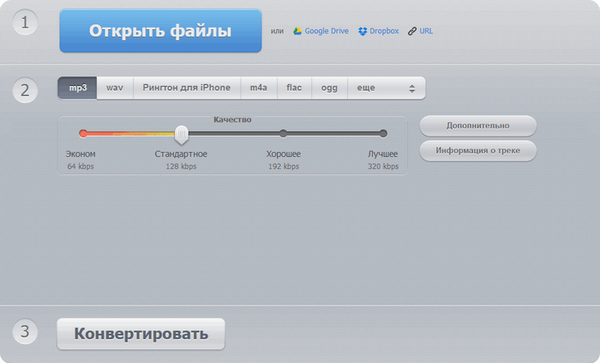
- Kliknij przycisk „Konwertuj”.
Po przetworzeniu kliknij przycisk „Pobierz”, aby pobrać plik audio na komputer lub zapisać plik na Dysku Google lub w chmurze Dropbox.
Konwertuj wideo na audio w Convertio.io
Usługa Convertio.io to konwerter plików o różnych formatach. Kliknij link: https://convertio.co/en/video-converter/ do strony „Konwerter wideo online”.
Convertio.io obsługuje konwersję wideo do wielu formatów audio, w tym bardzo egzotycznych:
- MP3, WAV, WMA, OGG, M4A, AAC, MP4R, FLAC, AIFF, AMR, WVE, DTS, AC3, OPUS, CAF, AVR, TXW, VOX, CDDA, AU, 8SVX, WV, AMB, CVS, W64, VOC, PVF, SPX, IMA, CVSD, PAF, TTA, PRC, MAUD, SND, SNDR, SNDT, CVU, DVMS, VMS, FAP, FSSD, SOU, GSRT, HCOM, HTK, IRCAM, SLN, SPH, NIST, SMP, SD
W trybie swobodnym korzystania z usługi maksymalny rozmiar przesyłanego pliku wynosi 100 MB.
Wybierz metodę przesłania pliku na serwer: z komputera, z miejsca w chmurze Dropbox lub Google Drive, korzystając z łącza z Internetu. Innym sposobem: przeciągnij plik lub pliki na stronę usługi.
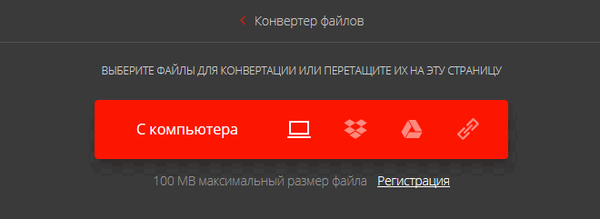
Naprzeciw nazwy pliku kliknij strzałkę na przycisku z nazwą formatu, w menu, które zostanie otwarte, otwórz zakładkę „Audio”, wybierz odpowiedni format.
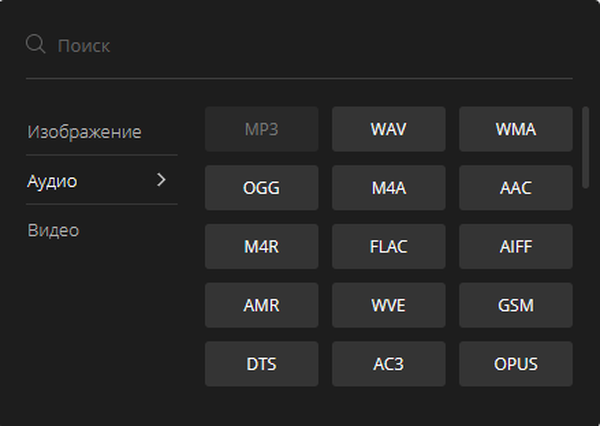
Kliknij przycisk „Konwertuj”.

Po przetworzeniu kliknij przycisk „Pobierz”..
Wnioski z artykułu
Jeśli użytkownik musiał wyodrębnić dźwięk z wideo, możesz skorzystać z pomocy programu lub usługi online. Plik wideo zostanie przekonwertowany na plik audio o odpowiednim formacie. Niektóre aplikacje mają dodatkowe funkcje do wyodrębniania ścieżek audio: za ich pomocą można wyodrębnić tylko żądany fragment dźwięku z całego pliku wideo.
Powiązane publikacje:- Jak zrobić jasne wprowadzenie do YouTube
- Nagrywanie wideo z kamery internetowej w Movavi Video Editor
- Jak pobrać program Windows Movie Maker (Windows Movie Studio) dla systemu Windows
- Najlepsze konwertery wideo
- MP3Gain, aby zwiększyć głośność MP3











